DCP-J940N-B/W/ECO
よくあるご質問(Q&A) |
「記録紙が詰まっています」 と表示され、記録紙が詰まってしまいました。 どうしたらうまく除去できますか?
パソコンの画面上や、本製品の液晶パネルに 「記録紙が詰まっています」 と表示された場合は、本体の液晶パネルに表示されているメッセージの内容を確認してください。
そのうえで、下記で該当する項目をクリックし、それぞれの手順に従って記録紙を取り除いてください。
そのうえで、下記で該当する項目をクリックし、それぞれの手順に従って記録紙を取り除いてください。
紙づまりが解消されてもカバーの開け閉めは必ず行なってください。 カバーの開閉を行なわないと、エラーメッセージが解除されません。
「記録紙が詰まっています 前」 と表示されたきは
本体の前面に記録紙が詰まっています。
-
電源プラグをコンセントから抜きます。
- 記録紙トレイを引き出します。
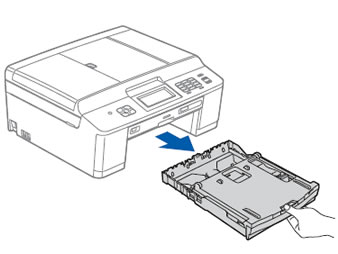
- ディスクガイドを押し下げ (1)、手前に引きます (2)。
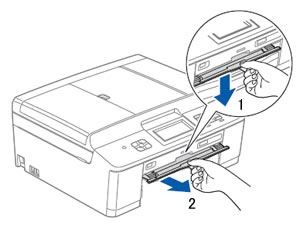
- 挿入口に残っている記録紙をゆっくり引き抜きます。 紙が破れないよう静かに抜き取ります。
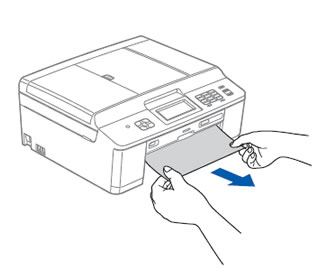
- フラップ (1) を持ち上げて、詰まった記録紙を抜き取ります。 紙が破れないよう静かに抜き取ります。
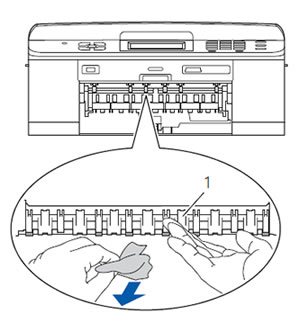
- ディスクガイドを閉じます。
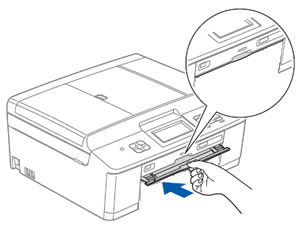
- 記録紙トレイを元に戻します。 本製品から引き出した記録紙トレイを押して、元に戻します。
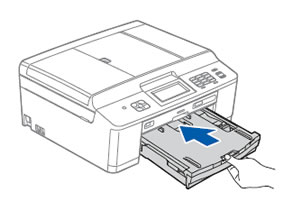
- トレイに手をそえ、記録紙ストッパーを確実に引き出し (1)、フラップを開きます (2)。 記録紙ストッパーは確実に引き出してください。

-
電源プラグをコンセントに差し込みます。
-
エラーメッセージが消えていることを確認します。
紙づまりを取り除いた後もエラーメッセージが解除されない場合は、本体内部に小さな紙片がつまっている可能性があります。 下記の Q&A を参照してください。
> つまった紙を取りのぞいても 「記録紙が詰まっています」 の表示が消えません。記録トレイの幅のガイドを、記録紙のサイズにあわせてください。 ガイドが記録紙のサイズにあっていないと、紙づまりしやすくなります。
「記録紙が詰まっています 後ろ」 と表示されたときは
本体の背面に記録紙が詰まっています。
-
電源プラグをコンセントから抜きます。
- 本体背面の紙づまり解除カバー (1) を開きます。 中央のつまみをつまんで、手前に引いてください。
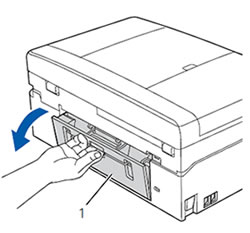
- 詰まった記録紙を手前に抜き取ります。 紙が破れないよう、静かに抜き取ります。
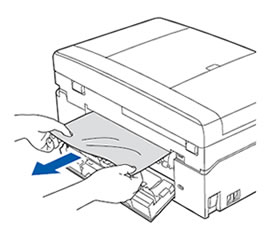
- 紙づまり解除カバーを閉じます。 カバーを押して確実に閉じてください。
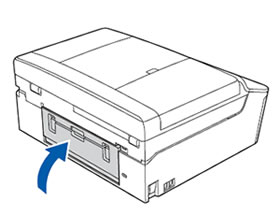
-
電源プラグをコンセントに差し込みます。
-
エラーメッセージが消えていることを確認します。
紙づまりを取り除いた後もエラーメッセージが解除されない場合は、本体内部に小さな紙片がつまっている可能性があります。 下記の Q&A を参照してください。
> つまった紙を取りのぞいても 「記録紙が詰まっています」 の表示が消えません。記録トレイの幅のガイドを、記録紙のサイズにあわせてください。 ガイドが記録紙のサイズにあっていないと、紙づまりしやすくなります。
「記録紙が詰まっています 前、後ろ」 と表示されたときは
本体の前面と背面に記録紙が詰まっています。
-
電源プラグをコンセントから抜きます。
- 記録紙トレイを引き出します。
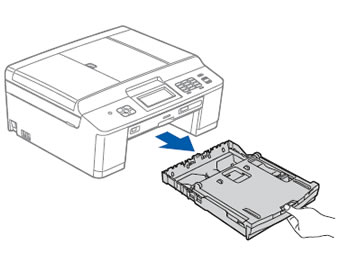
- ディスクガイドを押し下げ (1)、手前に引きます (2)。
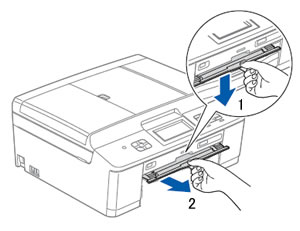
- 挿入口に残っている記録紙をゆっくり引き抜きます。 紙が破れないよう静かに抜き取ります。
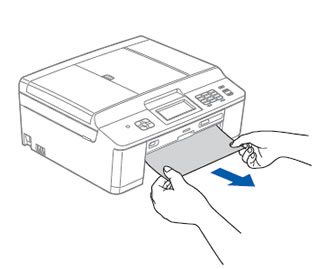
- フラップ (1) を持ち上げて、詰まった記録紙を抜き取ります。 紙が破れないよう静かに抜き取ります。
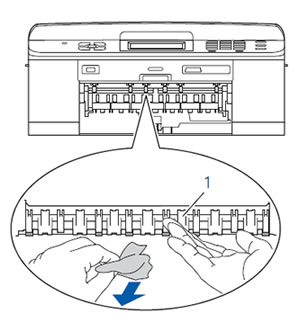
- 本体背面の紙づまり解除カバー (1) を開きます。 中央のつまみをつまんで、手前に引いてください。
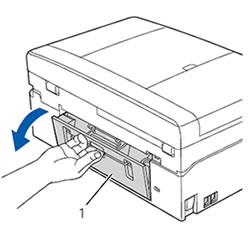
- 詰まった記録紙を手前に抜き取ります。 紙が破れないよう、静かに抜き取ります。
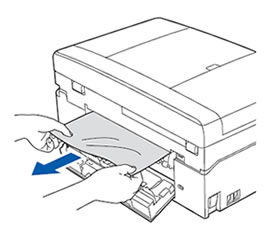
- 紙づまり解除カバーを閉じます。 カバーを押して確実に閉じてください。
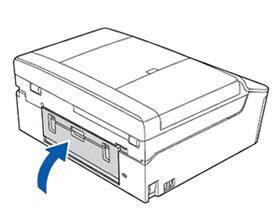
-
両手で本体カバー (1) を開いて、内部に記録紙が残っていないかを確認します。 本体カバーが固定される位置まで上げてください。
残っている記録紙があれば取り除いてください。 紙が破れないように静かに抜き取ります。
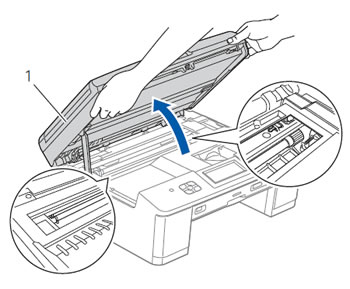
- 本体カバーを閉めます。 両手で本体カバーを持ち、ゆっくり閉じてください。
本体カバーは、手をはさまないように注意して、最後まで両手を離さないようにして閉じてください。
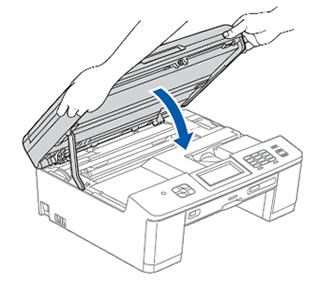
- ディスクガイドを閉じます。
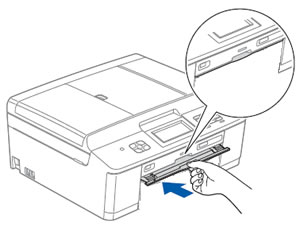
- 記録紙トレイを元に戻します。 本製品から引き出した記録紙トレイを押して、元に戻します。

- トレイに手をそえ、記録紙ストッパーを確実に引き出し (1) 、フラップを開きます (2)。 記録紙ストッパーは確実に引き出してください。

-
電源プラグをコンセントに差し込みます。
-
エラーメッセージが消えていることを確認します。
紙づまりを取り除いた後もエラーメッセージが解除されない場合は、本体内部に小さな紙片がつまっている可能性があります。 下記の Q&A を参照してください。
> つまった紙を取りのぞいても 「記録紙が詰まっています」 の表示が消えません。記録トレイの幅のガイドを、記録紙のサイズにあわせてください。 ガイドが記録紙のサイズにあっていないと、紙づまりしやすくなります。